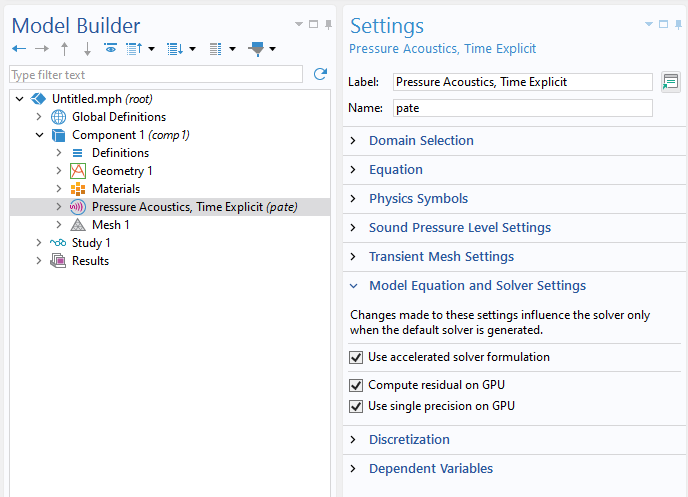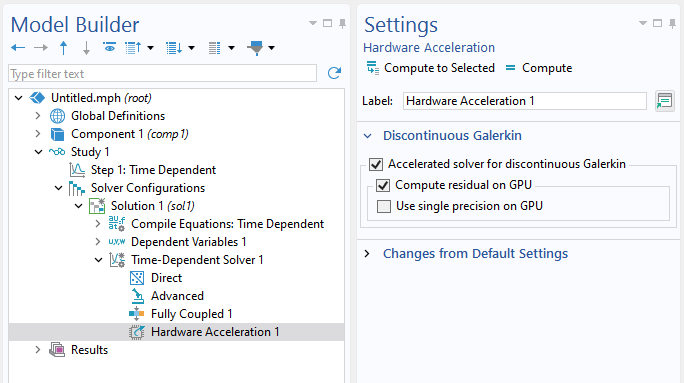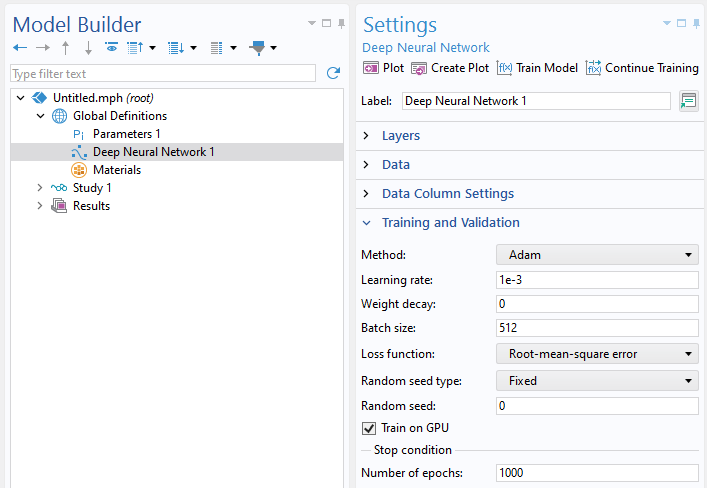在 COMSOL Multiphysics 中设置 GPU 加速计算
COMSOL Multiphysics 支持加速计算。本指南提供了安装和配置使用此功能所需的软件的快速设置说明。®
在 COMSOL Multiphysics 中,GPU 加速可以显著提高使用间断伽辽金 (dG) 方法的瞬态仿真的性能,例如使用压力声学,时域显式 接口的仿真,以及用于训练深度神经网络 (DNN) 代理模型的性能。此功能适用于 Windows 和 Linux作系统,需要兼容的 NVIDIA 显卡,并安装 CUDA 工具包。®®®®®
注: 此功能适用于 COMSOL Multiphysics 6.3 版本。®
兼容性和要求
的作系统和硬件要求CUDA 工具包®组件包括以下内容:
-
一个 NVIDIA 显卡,计算能力为 6.0–9.0®
- 请注意,COMSOL Multiphysics 系统要求中列出的所有 NVIDIA 显卡都满足此要求。®
- 对于其他显卡,请检查 NVIDIA 维护的列表中的 Compute Capability。
- 支持的作系统 (OS),包括 Windows 或 Linux®®
- CUDA 工具包 12.4®
CUDA 工具包的设置过程®
安装 CUDA 工具包,然后在 COMSOL Multiphysics 安装中启用 GPU 加速计算的过程包括以下步骤:®
- 安装 NVIDIA CUDA 工具包®®
- 安装支持 GPU 计算的 COMSOL Multiphysics®
- 在 COMSOL Multiphysics 中验证 CUDA 工具包的安装®
下面将更详细地概述每个步骤。
安装 NVIDIA CUDA 工具包®®
第 1 步:下载安装程序
首先从 CUDA Tookit 12.4 下载页面下载 CUDA Toolkit 12.4 安装程序。您应该从 CUDA Toolkit 12.4 下载页面的 Select Target Platform 部分中选择适当的作系统、架构、分发(适用于 Linux作系统的选项)和版本号。®
在导航支持的配置和系统树后,安装程序类型的最终选择将是 local 或 network。本地安装程序是一个较大的初始下载,但包含安装所需的一切。网络安装程序的初始下载要小得多,并且仅在需要时下载更多文件。您可以选择最适合您需求的安装程序类型。这两种类型都将创建与 COMSOL Multiphysics 兼容的安装。®
第 2 步:运行安装程序
Windows 和 Linux作系统的安装过程不同,Linux 发行版的安装过程也不同。为确保安装说明是最新的,请按照 NVIDIA 提供的官方安装说明进行作:®®®®
如果需要最小安装,请选择 Custom (Advanced) 安装选项。CUDA 工具包中唯一需要与 COMSOL Multiphysics 一起使用的部分是 CUDA 运行时和驱动程序组件。®®
安装支持 GPU 计算的 COMSOL Multiphysics®
在 COMSOL 安装程序中,有两个部分提供了有关 GPU 加速的选项。以下步骤详细介绍了这些部分,并提供了 Windows 版安装程序的屏幕截图。Linux 版本看起来略有不同,但相同的说明适用。有关如何安装 COMSOL Multiphysics 的一般说明,请参阅®®COMSOL Multiphysics 安装指南®在 COMSOL 文档或学习中心文章”如何安装 COMSOL Multiphysics®".
第 1 步:产品页面
注意:仅当您安装 GPU 计算支持以训练 DNN 代理模型时,才需要执行此步骤。要继续安装 dG 方法的 GPU 计算支持,请继续执行步骤 2。
要安装的可用产品选项取决于您的许可证。所有 COMSOL Multiphysics 6.3 安装都支持在 dG 方法中使用 GPU 加速。为了能够将 GPU 加速用于 DNN 训练,必须在安装程序的 “产品” 页面上选择 CUDA DNN 支持组件。请注意,这将使 Windows 上的 COMSOL Multiphysics 安装增加 1.3 GB,在 Linux 上的安装增加 1.8 GB。®®
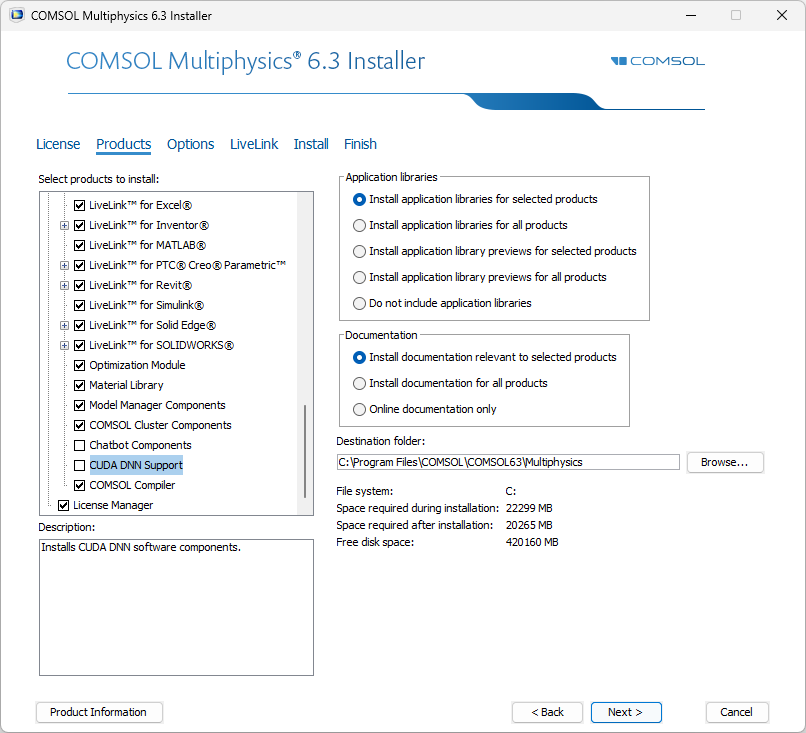
COMSOL Multiphysics 6.3 安装程序的屏幕截图,其中包含产品页面打开,并突出显示 CUDA DNN 支持复选框。
第 2 步:选项页面
Options (选项) 页面的 CUDA 部分包含一个 CUDA Directory 字段,用于 CUDA Toolkit 安装路径。在大多数情况下,在启动 COMSOL Multiphysics 安装程序之前安装 CUDA 工具包会设置环境变量,让安装程序自动检测此路径。如果未自动检测到正确的 CUDA Toolkit 目录,则可以在安装程序中设置路径,或者在安装完成后在 Preferences (首选项) 窗口设置中更改路径。®
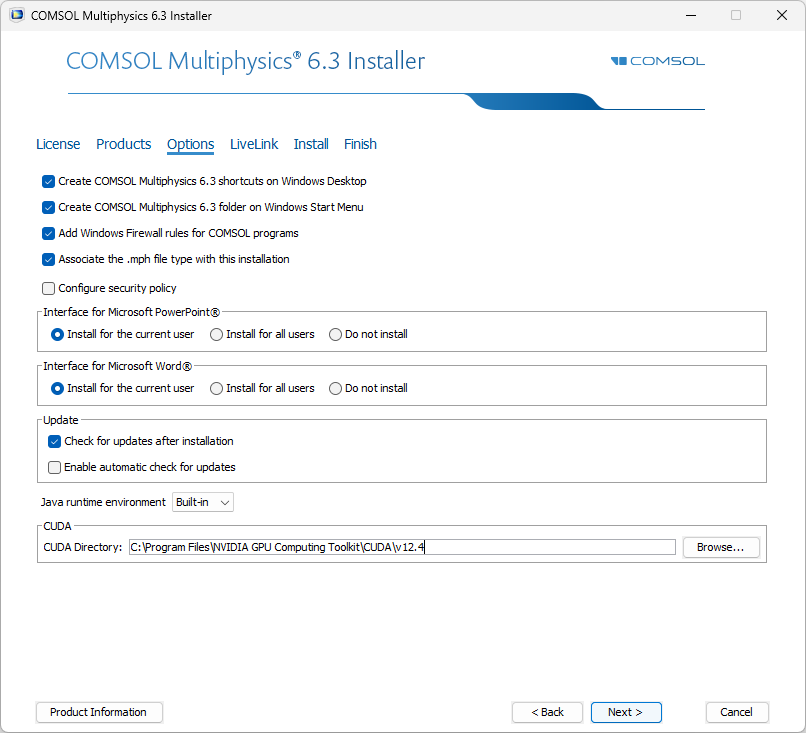
COMSOL Multiphysics 6.3 安装程序的屏幕截图,其中包含选项页面打开,并在 CUDA Directory 字段中显示默认 CUDA Toolkit 安装路径。
在 COMSOL Multiphysics 中验证 CUDA 工具包的安装®
安装并配置 COMSOL Multiphysics 和 CUDA 工具包后,您可以通过启动 COMSOL Multiphysics 并打开首选项窗口来验证您的安装。通过转到 File 菜单并选择 Preferences 来执行此作。从那里,您可以导航到 Computing 部分,然后单击 GPU Acceleration 页面。最后,单击 Verify CUDA 安装 按钮。®®®
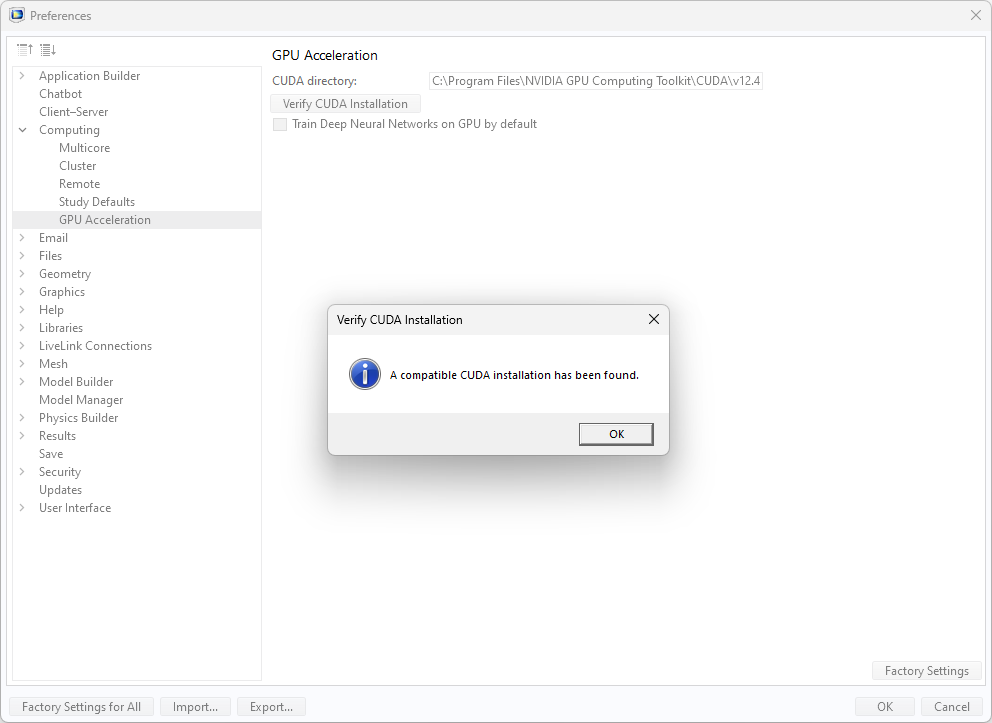
这偏好窗口中,带有®®验证 CUDA 安装对话框是否打开。
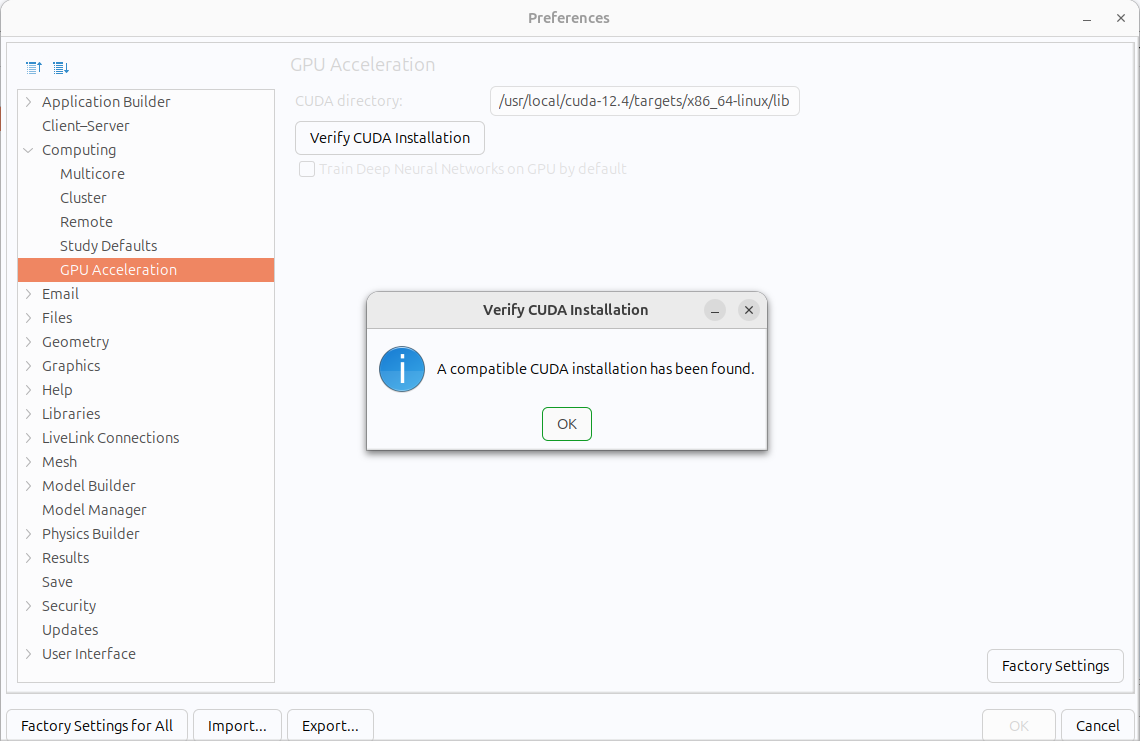
Ubuntu 中 COMSOL Multiphysics 的“首选项”窗口,带有®®验证 CUDA 安装对话框是否打开。
COMSOL Multiphysics 的安装现在支持 GPU 加速计算,并且可以立即使用。下图展示了在 COMSOL Multiphysics 的设置中启用 GPU 加速的一些示例。®®
这使用加速求解器公式复选框(左)、间断伽辽金加速求解器复选框(中)和在 GPU 上训练复选框(右)分别用于压力声学,时域显式模型、使用 dG 方法的瞬态仿真和 DNN 训练。
进一步学习
有关使用 dG 方法和代理模型训练的瞬态仿真的 GPU 支持的更多信息,请参阅文档中的 COMSOL Multiphysics 版本说明和 COMSOL Multiphysics 参考手册。